蜂蜜浏览器又名honeyview,这是一款由 Bandisoft 公司开发的看图软件,简洁、迅速且无广告是它的基本亮点,虽然平时我们使用的Windows系统本身自带照片查看器,但功能性不足,而且缓存时间会因根据图片大小、内存影响启动速度,反观这款看图软件就不一般啦,轻量而快速,单从这点就比Windows照片查看器要好用的多。而且它还可以显示包括 GPS 信息在内的 JPEG 格式,支持显示 GIF 和 WebP 动图,即便在压缩包的图片,它也同样支持使用,以往我们要查看里面的图片需要解压才能进行其他操作,并软件功能强大,纵使在图片也压缩包内也能直接查看。也许有些人觉的查看图片直接使用Windows自带的照片查看器就能满足日常需要,但蜂蜜浏览器软件的另一大功能表现在对图像格式的批量转换和大小调整,且软件内包含的幻灯片放映、书签以及书签内的强大设置功能,完美展示它不仅仅是照片查看器那么简单,期间可支持的图片格式、Raw 图像格式以及动画图像格式,全部在下文的“支持格式”中有所体现,如果你平日里需要对大量图片进行操作,不妨试试它吧!
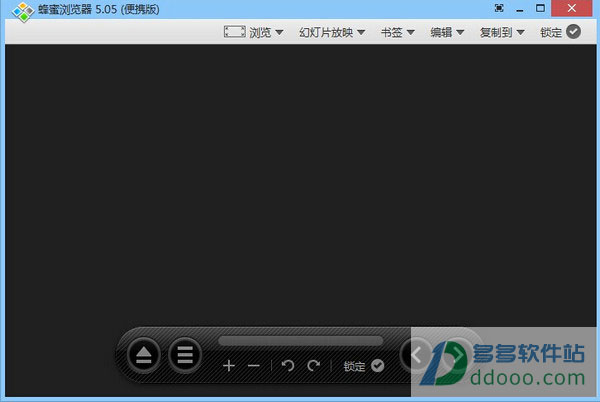
2、支持BMP、JPG、GIF、PNG、PSD、DDS、JXR、WebP、J2K、JP2、TGA、TIFF、PCX、PNM、PPM等格式。
3、支持DNG、CR2、CRW、NEF、NRW、ORF、RW2、PEF、SR2、RAF等RAW图像格式。
4、直接浏览ZIP、RAR、7Z、LZH、TAR、ALZ、EGG等格式的压缩包。
5、支持幻灯片放映。
6、支持将喜爱的图片储存到“照片文件夹”。
7、支持浏览图像的EXIF信息。
8、直接通过照片的GPS信息查看Google Maps中的对应地点。

配置无边框需在浏览选项卡设置
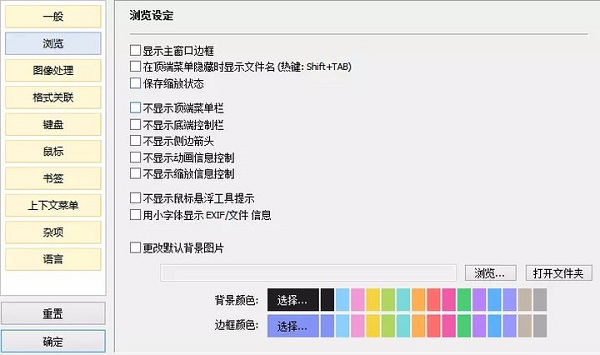
2、快速查看 RAW 照片
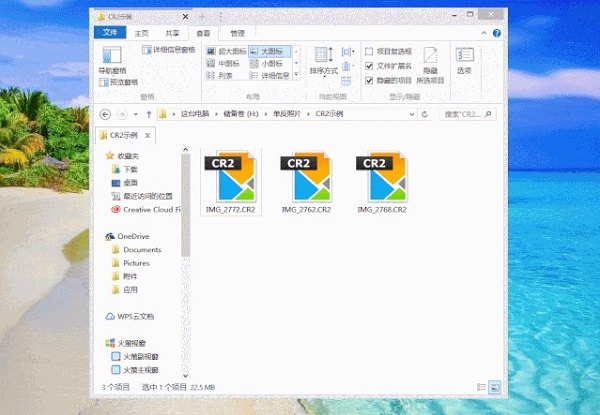
RAW 图片举例:
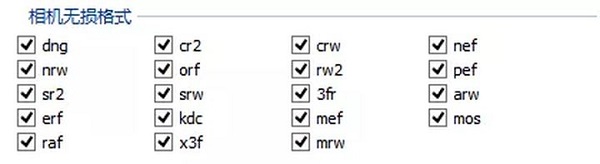
3、轻松查看照片 EXIF 信息
可以很方便查看图片拍摄时的参数:
焦距、快门速度、光圈数、感光度等
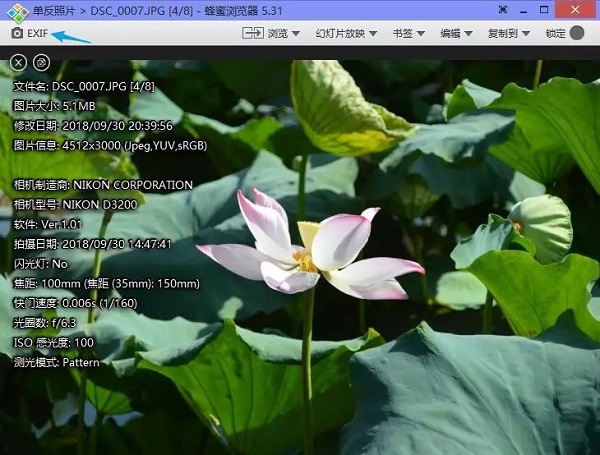
4、图片智能对开功能
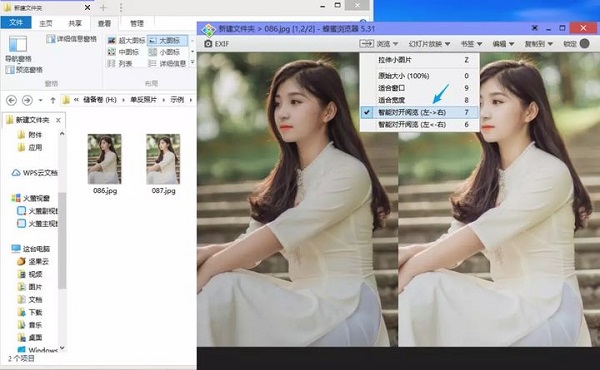
5、右键预览 PSD 图片
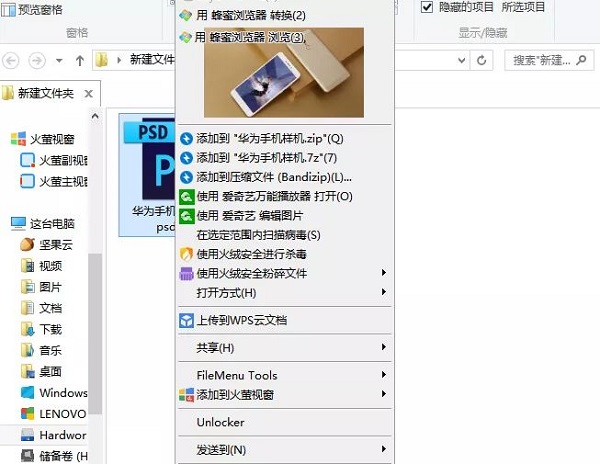
6、快速查看压缩包内图片
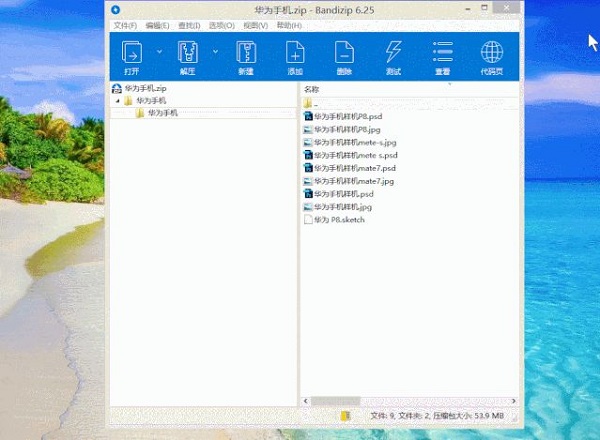
7、简单调整图片
旋转、裁剪、品质设置
支持将图片转换成格式
JPG、PNG、WEBP、BPG、BMP
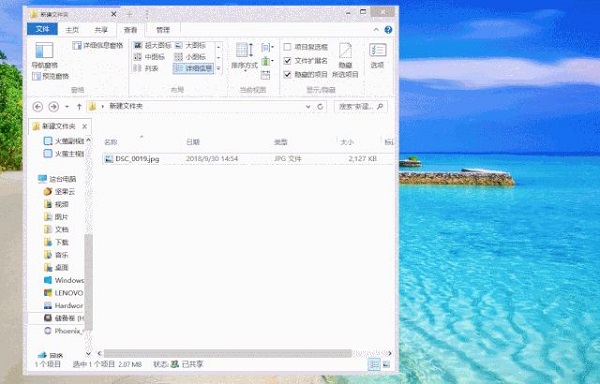
各种支持图片格式关联方法:
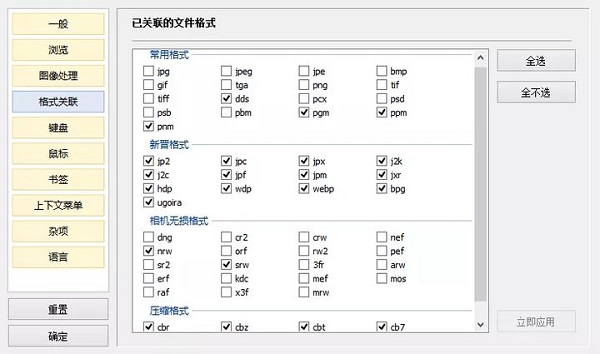
一、主要快捷键
打开文件: F2, Ctrl+O
打开文件夹: F
关闭文件: F4
选择图片: Enter
在Windows资源管理器中显示: Ctrl+Enter
切换 可交换图像文件格式 /文件信息 视图: Tab
设置为背景: Ctrl+Alt+W
删除照片: Delete
永久删除照片: Shift+Delete
复制到照片文件夹: Insert
使用外部图像编辑器打开: Ctrl+E
打印: Ctrl+P
原始图片复制到剪切板: Ctrl+C
调整大小的图像复制到剪贴板: Ctrl+Alt+C
文件路径复制到剪切板: Ctrl+Alt+Shift+C
配置: F5
程序信息: F1
退出: ESC, X, Ctrl+W
二、移动图片
下一张图片: PgDn, Down Arrow, Right Arrow, Space, NumPad 0
上一张图片: PgUp, Up Arrow, Left Arrow, Backspace, Shift+Space
第一张图片: Home
最后张图片: End
下10张: Ctrl+PgDn
上10张: Ctrl+PgUp
下100张: Ctrl+Shift+Right Arrow
上100张: Ctrl+Shift+Left Arrow
上一张随机: Ctrl+Alt+PgDn
下一张随机: Ctrl+Alt+PgUp
下一个文件夹/压缩包: ]
上一个文件夹/压缩包: [
下一页(双视图): Shift+PgDn
上一页(双视图): Shift+PgUp
下一张图片(用于多图片文件): Alt+PgDn
上一张图像(用于多图片文件): Alt+PgUp
三、查看图片
原始大小(100%): 0
合适窗口: 9, 1
合适宽度: 8
智能双页(左→右): 7
智能双页(左←右): 6
小图片拉伸: Z
切换双页(左?右): 2
四、放大/缩小
放大: +
缩小: -
固定缩放级别: Ctrl+K
放大1%: Ctrl++
缩小1%: Ctrl+-
图片放大100% *
放大-显示/隐藏 预览: /
放大-向右上滚动: NumPad 9
放大-向左上滚动: NumPad 7
放大-向右下滚动: NumPad 3
放大-向左下滚动: NumPad 1
放大-向右滚动: NumPad 6
放大-向左滚动: NumPad 4
放大-向上滚动: NumPad 8
放大-向下滚动: NumPad 2
放大-向中心滚动: NumPad 5
五、图片效果
图像滤镜-无: U
图像滤镜-减淡: I
图像滤镜-减淡+锐化: S
反色: Ctrl+I
伽马校正: Ctrl+G
垂直翻转: Ctrl+F
水平反转: Ctrl+M
原始位置: Alt+Up Arrow
向左旋转90° Alt+Left Arrow
向右旋转90° Alt+Right Arrow
上下旋转 Alt+Down Arrow
逆时针90° Ctrl+L
顺时针90° Ctrl+R
六、幻灯片
播放幻灯片 Ctrl+1~9
暂停幻灯片 Ctrl+0
七、书签
添加到书签 B
编辑书签 F3
打开最近书签 Ctrl+B
八、照片文件夹
复制到照片文件夹1 Insert
移动到照片文件夹1 Ctrl+Insert
复制到照片文件夹2 Shift+Insert
九、调整窗口
最大化/还原 M
全屏 Alt+Enter, N, F11
最小化 Q
总在最前面 Ctrl+A
十、其它
锁定顶部菜单 `
锁定底部菜单 ~
重新打开皮肤 Ctrl+R
新窗口 Ctrl+N
显示/隐藏 边框 Shift+F5
复制 可交换图像文件格式 到剪贴板 Ctrl+Shift+C
显示GPS坐标在图片上 Ctrl+Shift+G
图片转换对话框 Ctrl+T
十一、鼠标滚动
查看 上一张/下一张 图片 Mouse Wheel Up/Down
向上/向下 滚动 Mouse Wheel Up/Down
放大/缩小 Ctrl+Mouse Wheel Up/Down
最大化/还原 Double Click
全屏/还原 Middle Click
放大100% Ctrl+Middle Click
2、Raw 图像格式: DNG, CR2, CRW, NEF, NRW, ORF, RW2, PEF, SR2, RAF
3、动画图像格式: Animated GIF, Animated WebP, Animated BPG, Animated PNG
4、无需解压即可直接查看压缩包中的图像: ZIP, RAR, 7Z, LZH, TAR, CBR, CBZ
修复了 DDS 格式出现的两个安全问题(感谢 xupeng_1231)
修复转换文件格式后设置中不保存文件名前缀的问题
修复了处理 JPEG 文件中的注释的错误
其他修改
v5.46.0.0版本
修复处理 TIFF 文件时可能出现的漏洞(CNVD-C-2021-352866、CNVD-C-2021-352868)
其他修改
v5.41版本
1、修复了JXR、PSD和Jpeg2000格式的漏洞问题(CNVD-C-2021-336539、CNVD-C-2021-336540、CNVD-C-2021-336463)
2、增加了一个显示动画网页无损和有损信息的功能
3、改进了对JXR格式的支持
4、修正了不能打开路径名超过512个字符的文件的错误
5、其他修改
v5.31版本
1、修复:缓冲区溢出漏洞
2、修正:无法处理TIFF的CIELAB
3、修正:无法读取EXIF信息的一些GPS信息
4、新增功能:复制缩放图像的快捷方式(Ctrl + Atl + C)
5、新增:支持16bpp PGM / PNM
6、修复了几个小错误
收起介绍展开介绍
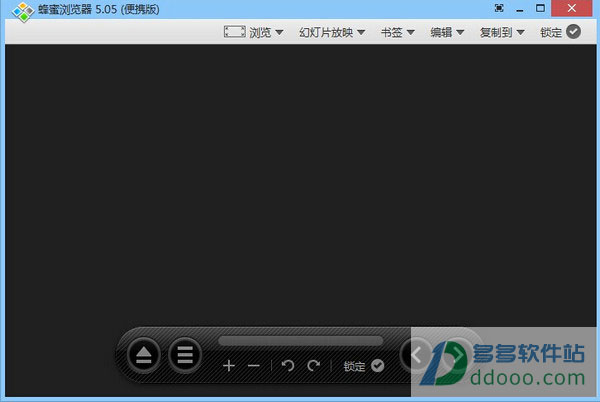
功能特色
1、优化图像处理,极速渲染。2、支持BMP、JPG、GIF、PNG、PSD、DDS、JXR、WebP、J2K、JP2、TGA、TIFF、PCX、PNM、PPM等格式。
3、支持DNG、CR2、CRW、NEF、NRW、ORF、RW2、PEF、SR2、RAF等RAW图像格式。
4、直接浏览ZIP、RAR、7Z、LZH、TAR、ALZ、EGG等格式的压缩包。
5、支持幻灯片放映。
6、支持将喜爱的图片储存到“照片文件夹”。
7、支持浏览图像的EXIF信息。
8、直接通过照片的GPS信息查看Google Maps中的对应地点。
蜂蜜浏览器honeyview怎么用
1、无边框查看图片
配置无边框需在浏览选项卡设置
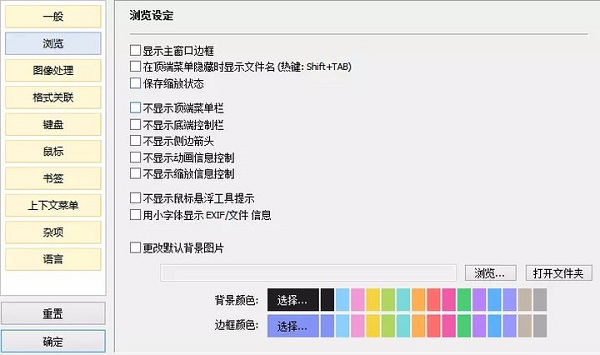
2、快速查看 RAW 照片
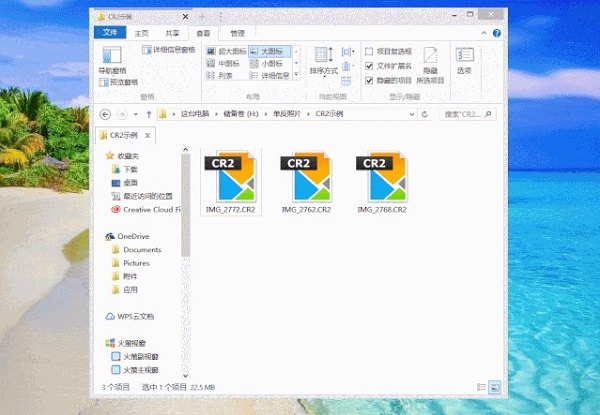
RAW 图片举例:
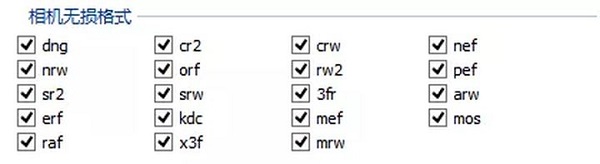
3、轻松查看照片 EXIF 信息
可以很方便查看图片拍摄时的参数:
焦距、快门速度、光圈数、感光度等
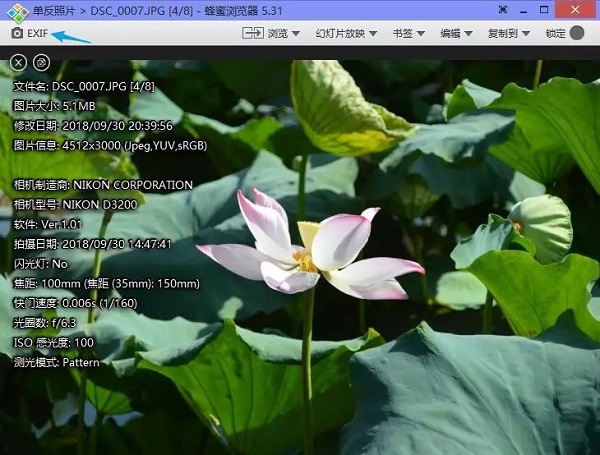
4、图片智能对开功能
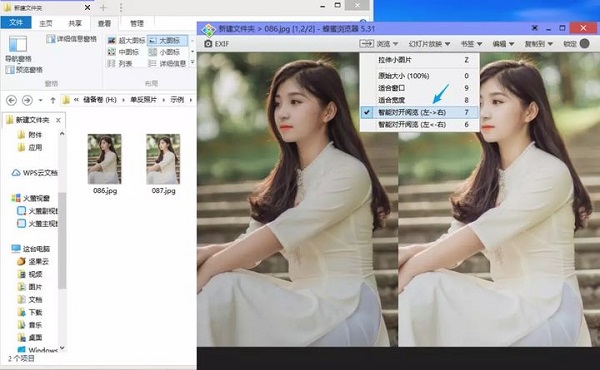
5、右键预览 PSD 图片
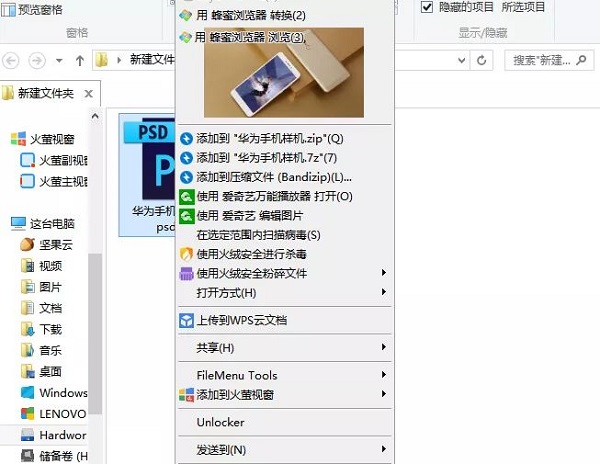
6、快速查看压缩包内图片
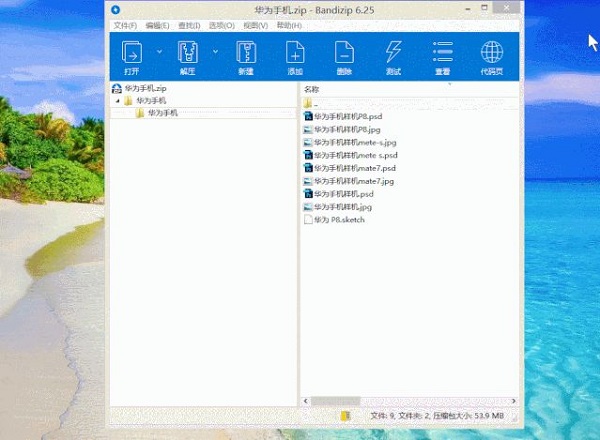
7、简单调整图片
旋转、裁剪、品质设置
支持将图片转换成格式
JPG、PNG、WEBP、BPG、BMP
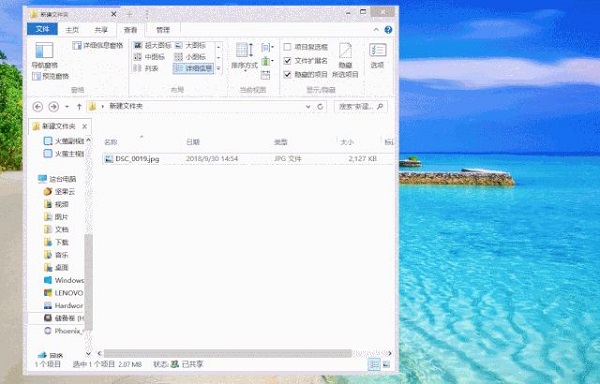
各种支持图片格式关联方法:
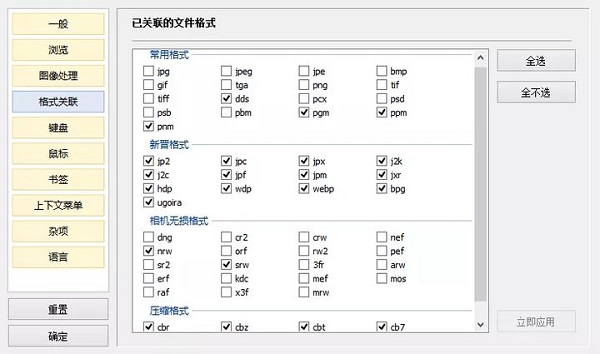
蜂蜜浏览器honeyview快捷键
Honeyview支持许多键盘快捷键,可以更快,更方便地查看图像。一、主要快捷键
打开文件: F2, Ctrl+O
打开文件夹: F
关闭文件: F4
选择图片: Enter
在Windows资源管理器中显示: Ctrl+Enter
切换 可交换图像文件格式 /文件信息 视图: Tab
设置为背景: Ctrl+Alt+W
删除照片: Delete
永久删除照片: Shift+Delete
复制到照片文件夹: Insert
使用外部图像编辑器打开: Ctrl+E
打印: Ctrl+P
原始图片复制到剪切板: Ctrl+C
调整大小的图像复制到剪贴板: Ctrl+Alt+C
文件路径复制到剪切板: Ctrl+Alt+Shift+C
配置: F5
程序信息: F1
退出: ESC, X, Ctrl+W
二、移动图片
下一张图片: PgDn, Down Arrow, Right Arrow, Space, NumPad 0
上一张图片: PgUp, Up Arrow, Left Arrow, Backspace, Shift+Space
第一张图片: Home
最后张图片: End
下10张: Ctrl+PgDn
上10张: Ctrl+PgUp
下100张: Ctrl+Shift+Right Arrow
上100张: Ctrl+Shift+Left Arrow
上一张随机: Ctrl+Alt+PgDn
下一张随机: Ctrl+Alt+PgUp
下一个文件夹/压缩包: ]
上一个文件夹/压缩包: [
下一页(双视图): Shift+PgDn
上一页(双视图): Shift+PgUp
下一张图片(用于多图片文件): Alt+PgDn
上一张图像(用于多图片文件): Alt+PgUp
三、查看图片
原始大小(100%): 0
合适窗口: 9, 1
合适宽度: 8
智能双页(左→右): 7
智能双页(左←右): 6
小图片拉伸: Z
切换双页(左?右): 2
四、放大/缩小
放大: +
缩小: -
固定缩放级别: Ctrl+K
放大1%: Ctrl++
缩小1%: Ctrl+-
图片放大100% *
放大-显示/隐藏 预览: /
放大-向右上滚动: NumPad 9
放大-向左上滚动: NumPad 7
放大-向右下滚动: NumPad 3
放大-向左下滚动: NumPad 1
放大-向右滚动: NumPad 6
放大-向左滚动: NumPad 4
放大-向上滚动: NumPad 8
放大-向下滚动: NumPad 2
放大-向中心滚动: NumPad 5
五、图片效果
图像滤镜-无: U
图像滤镜-减淡: I
图像滤镜-减淡+锐化: S
反色: Ctrl+I
伽马校正: Ctrl+G
垂直翻转: Ctrl+F
水平反转: Ctrl+M
原始位置: Alt+Up Arrow
向左旋转90° Alt+Left Arrow
向右旋转90° Alt+Right Arrow
上下旋转 Alt+Down Arrow
逆时针90° Ctrl+L
顺时针90° Ctrl+R
六、幻灯片
播放幻灯片 Ctrl+1~9
暂停幻灯片 Ctrl+0
七、书签
添加到书签 B
编辑书签 F3
打开最近书签 Ctrl+B
八、照片文件夹
复制到照片文件夹1 Insert
移动到照片文件夹1 Ctrl+Insert
复制到照片文件夹2 Shift+Insert
九、调整窗口
最大化/还原 M
全屏 Alt+Enter, N, F11
最小化 Q
总在最前面 Ctrl+A
十、其它
锁定顶部菜单 `
锁定底部菜单 ~
重新打开皮肤 Ctrl+R
新窗口 Ctrl+N
显示/隐藏 边框 Shift+F5
复制 可交换图像文件格式 到剪贴板 Ctrl+Shift+C
显示GPS坐标在图片上 Ctrl+Shift+G
图片转换对话框 Ctrl+T
十一、鼠标滚动
查看 上一张/下一张 图片 Mouse Wheel Up/Down
向上/向下 滚动 Mouse Wheel Up/Down
放大/缩小 Ctrl+Mouse Wheel Up/Down
最大化/还原 Double Click
全屏/还原 Middle Click
放大100% Ctrl+Middle Click
支持格式
1、图像格式: BMP, JPG, GIF, PNG, PSD, DDS, JXR, WebP, J2K, JP2, TGA, TIFF, PCX, PGM, PNM, PPM, BPG2、Raw 图像格式: DNG, CR2, CRW, NEF, NRW, ORF, RW2, PEF, SR2, RAF
3、动画图像格式: Animated GIF, Animated WebP, Animated BPG, Animated PNG
4、无需解压即可直接查看压缩包中的图像: ZIP, RAR, 7Z, LZH, TAR, CBR, CBZ
更新日志
v5.50.0版本修复了 DDS 格式出现的两个安全问题(感谢 xupeng_1231)
修复转换文件格式后设置中不保存文件名前缀的问题
修复了处理 JPEG 文件中的注释的错误
其他修改
v5.46.0.0版本
修复处理 TIFF 文件时可能出现的漏洞(CNVD-C-2021-352866、CNVD-C-2021-352868)
其他修改
v5.41版本
1、修复了JXR、PSD和Jpeg2000格式的漏洞问题(CNVD-C-2021-336539、CNVD-C-2021-336540、CNVD-C-2021-336463)
2、增加了一个显示动画网页无损和有损信息的功能
3、改进了对JXR格式的支持
4、修正了不能打开路径名超过512个字符的文件的错误
5、其他修改
v5.31版本
1、修复:缓冲区溢出漏洞
2、修正:无法处理TIFF的CIELAB
3、修正:无法读取EXIF信息的一些GPS信息
4、新增功能:复制缩放图像的快捷方式(Ctrl + Atl + C)
5、新增:支持16bpp PGM / PNM
6、修复了几个小错误
发表评论
0条评论软件排行榜
热门推荐
 google earth pro电脑版 v7.3.6.97961.22M / 简体中文
google earth pro电脑版 v7.3.6.97961.22M / 简体中文 BIM迷你看图电脑版 v23.1.0.155.23M / 简体中文
BIM迷你看图电脑版 v23.1.0.155.23M / 简体中文 Pictus(看图工具) v1.512.57M / 英文
Pictus(看图工具) v1.512.57M / 英文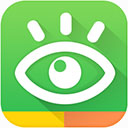 万能看图王电脑版 v1.9.3.21228官方版13.92M / 简体中文
万能看图王电脑版 v1.9.3.21228官方版13.92M / 简体中文 faststone image viewer绿色版 v7.7多国语言版7.43M / 多国语言
faststone image viewer绿色版 v7.7多国语言版7.43M / 多国语言 irfanview中文版 v4.59.0.0官方正式版3.68M / 简体中文
irfanview中文版 v4.59.0.0官方正式版3.68M / 简体中文 apowersoft看图助手 v1.1.710.14M / 简体中文
apowersoft看图助手 v1.1.710.14M / 简体中文 美图看看电脑版官方版 V2.7.8.2127正式版4.25M / 简体中文
美图看看电脑版官方版 V2.7.8.2127正式版4.25M / 简体中文 诺看看图王 v1.4.0.1025官方版4.42M / 简体中文
诺看看图王 v1.4.0.1025官方版4.42M / 简体中文 2345看图王绿色纯净版 v10.5.0.937519.12M / 简体中文
2345看图王绿色纯净版 v10.5.0.937519.12M / 简体中文



 google earth pro电脑版 v7.3.6.9796
google earth pro电脑版 v7.3.6.9796 BIM迷你看图电脑版 v23.1.0.1
BIM迷你看图电脑版 v23.1.0.1 Pictus(看图工具) v1.51
Pictus(看图工具) v1.51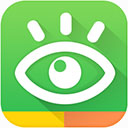 万能看图王电脑版 v1.9.3.21228官方版
万能看图王电脑版 v1.9.3.21228官方版 faststone image viewer绿色版 v7.7多国语言版
faststone image viewer绿色版 v7.7多国语言版 irfanview中文版 v4.59.0.0官方正式版
irfanview中文版 v4.59.0.0官方正式版 apowersoft看图助手 v1.1.7
apowersoft看图助手 v1.1.7 美图看看电脑版官方版 V2.7.8.2127正式版
美图看看电脑版官方版 V2.7.8.2127正式版 诺看看图王 v1.4.0.1025官方版
诺看看图王 v1.4.0.1025官方版 2345看图王绿色纯净版 v10.5.0.9375
2345看图王绿色纯净版 v10.5.0.9375 赣公网安备36010602000168号,版权投诉请发邮件到ddooocom#126.com(请将#换成@),我们会尽快处理
赣公网安备36010602000168号,版权投诉请发邮件到ddooocom#126.com(请将#换成@),我们会尽快处理